Before discussing the methods of hacking a computer, we should know what Hacking is and is it a good approach to hack a system or a bad approach?
mikä on hakkerointi
yksinkertaistettuna hakkerointi on prosessi, jossa saadaan laiton pääsy laitteeseen, joka voi sisältää matkapuhelinta, tietokonetta, verkkoja, sosiaalisen median tilejä tai muita valtuutettuja tilejä. Esimerkiksi tietokoneen salasanan hakkerointi ja siihen pääsy. Vaikka kyseessä on laiton prosessi, sitä ei aina tehdä pahojen tekojen vuoksi. Hakkerointia tekevä henkilö tunnetaan nimellä hakkeri. Näillä ihmisillä on täydellinen tai jopa syvällinen tietämys laitteista. Siksi, Jos laite ei ole vahvasti suojattu, se tulee helposti hakkerit murtaa turvallisuus ja syöttää laitteen ja hakata sitä. Hakkeri on vastuussa tietokoneen heikkouden löytämisestä ja pääsystä järjestelmän yli. On olemassa erilaisia hakkereita, joissa jotkut tunnetaan virallisina hakkereina, koska ne suorittavat laittoman prosessin oikeudellisen tehtävän suorittamiseksi. Toisaalta on epävirallisia hakkereita, jotka ilman virallista tavoitetta hakkeroivat laitteen laittomasti. Näin ollen tietokoneen tai muun laitteen laiton hakkerointi on rikos, josta hakkeri voidaan pidättää laittoman toiminnan lähestyessä.
on olemassa erilaisia hakkerointitekniikoita, joita hakkerit käyttävät laitteen hakkerointiin:
- virukset
- troijalaiset
- madot
- Ransomware
- haittaohjelmat-suonensisäiset laitteet
- salasanojen murtaminen
- selainkaappauksia, ja paljon muuta.
bottiverkot
Social Engineering and Phishing
/li>
näin ollen laitteessa pitäisi olla aina vahvat turvatoimet ja valtuutukset, jotta laite suojattaisiin miltä tahansa hakkerointirikokselta. Varsinkaan yrityksille, julkishallinnolle ja muille yksityisille sektoreille tietoturvassa ei pitäisi olla heikkoa kohtaa.
mikä on eettinen hakkerointi
keskustelimme virallisesta hakkeroinnista ja epävirallisesta hakkeroinnista. Hakkerointi, joka suoritetaan virallista tehtävää varten, sitä kutsutaan eettiseksi Hakkeroinniksi. Jos hakkerointi tehdään epävirallisen rikoksen vuoksi, sitä kutsutaan Verkkorikokseksi. Eettinen hakkerointi on laillista, mutta tällaiset eettiset hakkerit noudattavat tiettyjä sääntöjä, joita on noudatettava, kun hakkerointi laitteen.
tässä keskustellaan menetelmästä, jonka avulla voimme hakkeroida tietokoneen.
Hakkerointimenetelmä: tietokoneen kirjautumisen ohittaminen
kirjautumisen ohittaminen tietokoneessa tarkoittaa kirjautumisruudun ohittamista ja suoraan tietokoneen työpöydälle siirtymistä. Jos onnistuimme hakkeroimaan tietokoneen, jossa emme tiedä saaliin salasanaa, – se tarkoittaa, että onnistuimme murtautumaan järjestelmään. Keskustelemme vaiheet ohittaa salasanan Windows 10 tietokonejärjestelmä. Samalla on tiedettävä, että Windows 10: n turvaominaisuudet eivät salli järjestelmänvalvojan tilin käsittelyä ja todentamista. Näin, meidän täytyy luoda uusi ylläpitäjä järjestelmään, jonka aiomme hakata. Tällä ohitusmenetelmällä ei voi vaihtaa pääkäyttäjän tilin salasanaa, mutta järjestelmän asetuksia saa muuttaa virtuaalisesti.
seuraa alla olevia ohjeita ohittaaksesi kirjautumisen Windows 10: ssä:
- tarvitset varatikun, jossa on vähintään 8 Gt tallennustilaa, ja liitä se suorittimeen tai kannettavaan tietokoneeseen.
- nyt avaa Windows 10-asennusasema tietokoneella. Jos ei ole käytettävissä, luo yksi tällainen osio.
- avaa tietokoneesi ”Windows 10 download” – sivu.
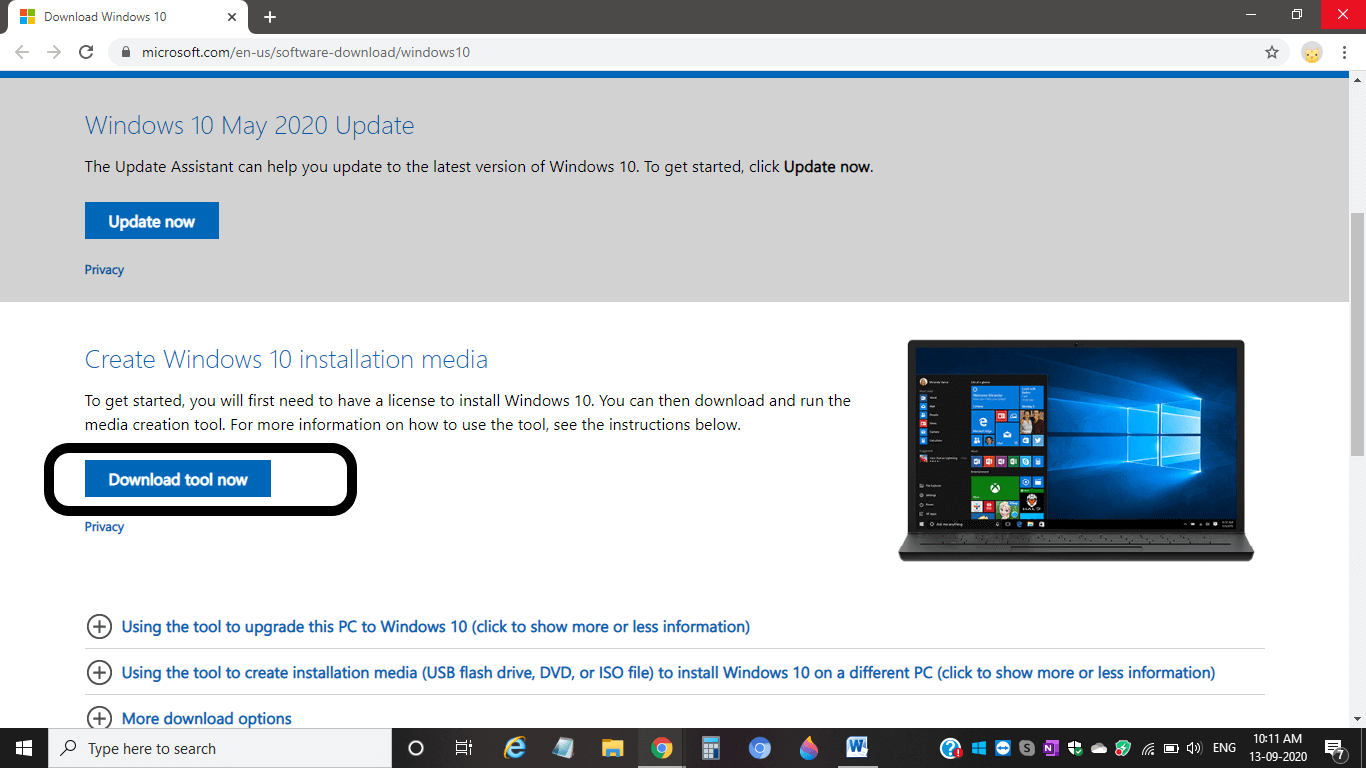
- sitten klikkaa ”Lataustyökalu nyt”.
- kun olet ladannut työkalun, kaksoisnapsauta sitä.
- varmista, että asennuspaikaksi on valittu muistitikku.
- älä poista muistitikkua, kun prosessi on valmis.
- nyt tietokoneen käynnistysjärjestystä on muutettava, sillä tietokone on käynnistettävä uudelleen muistitikun kautta sen sijaan, että se käynnistettäisiin kiintolevyn kautta. Tätä varten Avaa Asetukset > Update & Security > Recovery.
- siellä nähdään ”Advanced startup”, jossa on muita käytettävissä olevia vaihtoehtoja. Klikkaa ’Käynnistä nyt’ sen alla.
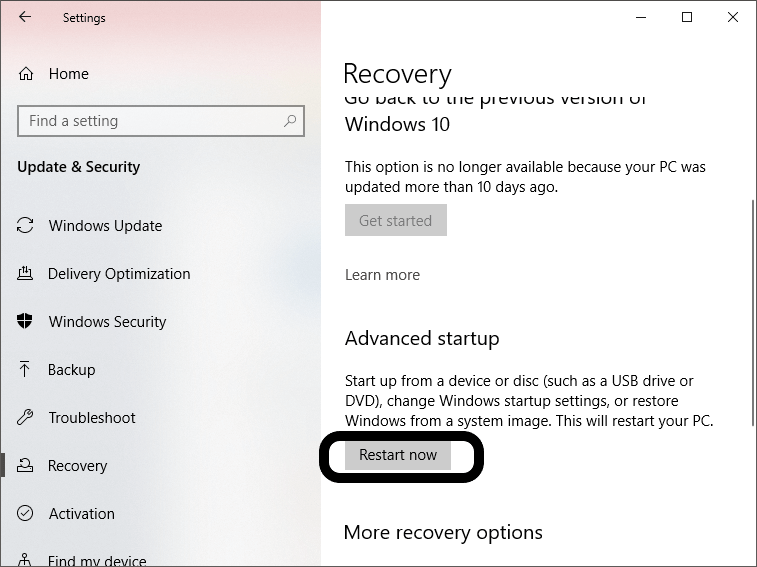
- käynnistysvalikon alla valitse liitetyn muistitikun nimi ja paina ylänuolinäppäintä, jotta muistitikku ylettyy huipulle.
- Tallenna ja poistu siitä.
- siirrymme asetusnäyttöön, painamme Shift + F10-näppäimiä yhdessä tietokoneellamme, ja järjestelmämme komentokehote aukeaa.
- poista apuohjelman hallinta cmd: llä, jotta voimme helposti suorittaa järjestelmänvalvojan tason toiminnot eikä meidän tarvitse kirjautua tietokoneeseen. Tätä varten kirjoita:
” siirrä C: \ windows \ system32 \ utilman . exe c: \ windows \ system ”’ 32 \ utilman . exe . bak ” komento komentokehotteessa. Paina sitten Enteriä.
- taas Kirjoita ” kopioi c ; \ windows \system32 \ cmd . exe c: \windows \system32 \utilman . exe ” komento tietokoneen komentokehotteessa.

- hyödyllisyyshallinnan vaihdon jälkeen tietokone on käynnistettävä uudelleen. Voit tehdä niin, kirjoita’ wpeutil reboot ’ komento komentokehotteeseen ja paina Enter. Alla on tilannekuva:

- , poista samalla muistitikku tai asennusmedia tietokoneesta. Se varmistaa, että uudelleenkäynnistys prosessi alkaa kirjautumisnäyttöön eikä asennuksen asetukset. Kuitenkin, Jos Windows käynnistyy uudelleen asennusasetukset ja silti on mahdollisuus irrottaa asennusmedia järjestelmästä, poista se tuhlaamatta sekuntia. Sitten, paina ja pidä virtapainiketta kannettavan tietokoneen tai CPU.
- kun lukitusnäytön sivu latautuu onnistuneesti, klikkaa näytön oikeassa alakulmassa olevaa”Utility Manager” – kuvaketta, kuten alla on esitetty:
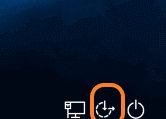
- komentokehote avautuu. Kuitenkin, Jos emme korvaa Utility Manager kanssa ’komentorivi’ (kuten edellä mainitut vaiheet), se avaa ’Utility Manager’ vain. Komentokehote siis aukeaa, kuten alla on esitetty:
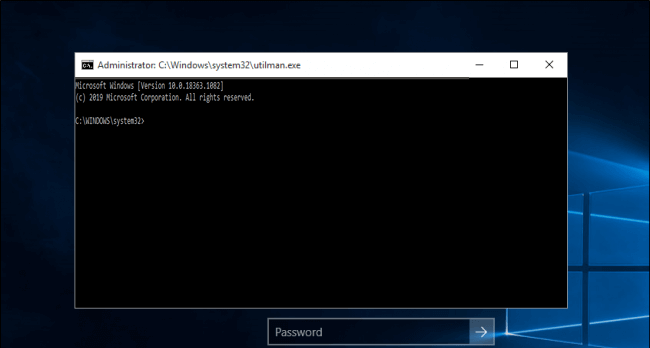
- nyt on tarpeen luoda uusi käyttäjä, jotta pääsee käsiksi järjestelmän oikeuksiin. Tätä varten kirjoita komentokehotteeseen ”net user <name> /add” – komento.
paina Enter. Kirjoita cmd: hen jälleen ”net localgroup administrators <name> / add” – komento. Paina sitten Enteriä. Alla on tilannekuva: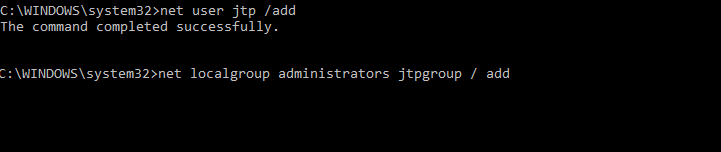
Huomautus: <nimi> arvon pitäisi olla sama, jota luomme käyttäjänä.
- meidän on käynnistettävä tietokone uudelleen napsauttamalla ’Käynnistä’ Virtakuvakkeen alla ’Utility Manager’ – kuvakkeen vieressä.
- kun järjestelmä käynnistyy uudelleen, löydämme luomamme tilin järjestelmänvalvojan tilin alta. Kirjaudu tilillemme kirjautumistunnuksellamme, ja Windows tekee tarvittavat asetukset. Odota hetki. Lopuksi pääsemme käsiksi ylläpitäjän tietoihin.
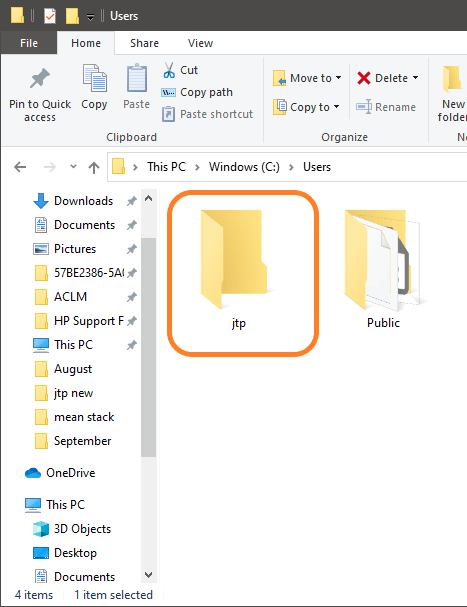
niin, se on yksi tällainen menetelmä, jonka avulla voimme hakkeroida jonkun järjestelmään, mutta se on laitonta toimintaa, kun sitä ei tehdä mihinkään viralliseen tarkoitukseen.